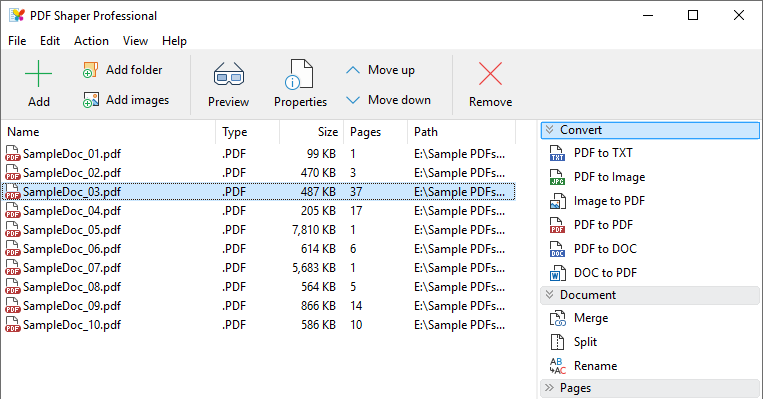Explicația îmbinării fișierelor pdf într-un singur fișier
Versiunea Windows 10 oferă posibilitatea de a vizualiza și reda fișiere PDF în mod implicit și fără a fi nevoie de niciun software extern. De asemenea, puteți converti mai multe imagini sau fișiere în PDF. În acest articol, vă vom ajuta cu posibilitatea de a îmbina fișiere pdf într-un singur fișier, pe care, bineînțeles, îl vom lucra pe dragul cititor în acest articol.
Desigur, există o mulțime de servicii gratuite care oferă posibilitatea de a combina fișiere pdf pe Internet, dar, desigur, trebuie să încărcați fișiere, pe care mulți oameni nu le doresc pentru a păstra confidențialitatea, așa că vom examina o aplicație simplă gratuită care oferă posibilitatea de a combina fișiere PDF într-un singur fișier. Aplicația sau software-ul este PDF Shaper Free.
Software gratuit pentru Windows 10 care vă permite să combinați mai multe fișiere PDF într-un singur. Aplicația cool și mică oferă câteva funcții suplimentare care vă permit să controlați fișierele înainte de a le îmbina, cum ar fi modificarea acestora prin schimbarea orientării paginilor, reducerea la minimum și adăugarea unui filigran la alte proprietăți descoperite de dvs.
Îmbinați fișiere PDF
După descărcarea și instalarea programului, în prima rundă, faceți clic pe „Alegeți conținut și în conținut în limba engleză”, deoarece este clar din captura de ecran, apoi alegeți Îmbinare. Faceți clic pe „Adăugați” pentru a începe să adăugați fișiere la programul de combinat.

Îmbinați mai multe fișiere PDF într-unul
După enumerarea tuturor fișierelor, aranjați-le în funcție de comoditatea dvs., asigurați-vă că sunt combinate în modul ideal și dorit după cum doriți, pentru a fi combinate într-un singur fișier. Aici trebuie să vă asigurați că fișierele sunt aranjate așa cum doriți înainte de a începe procesul de îmbinare a fișierelor PDF într-un singur fișier, PDF.
Dacă totul este în regulă, faceți clic pe Procesare pentru a finaliza procesul de îmbinare a fișierelor PDF într-un singur fișier la alegere
Selectați unde să salvați noul fișier PDF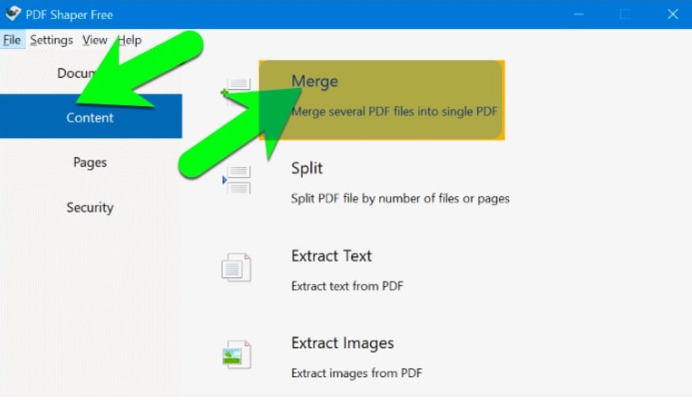
Descărcați programul de pe site-ul oficial